Skelbimas
Rašymas yra malonus užsiėmimas, tačiau jūs tikrai galite sau trukdyti, jei neturite tinkamų įrankių. Nesvarbu, ar nerandate motyvacijos rašyti, ar kyla problemų rinkdami idėjas, ar kovojate su gramatika, tinkamos programos gali tikrai padėti.
Parodysime keletą geriausių programų ir gudrybių, kurias galite naudoti norėdami padėti daugiau rašyti savo „Mac“.
1. Pasirinkite rašymo programą
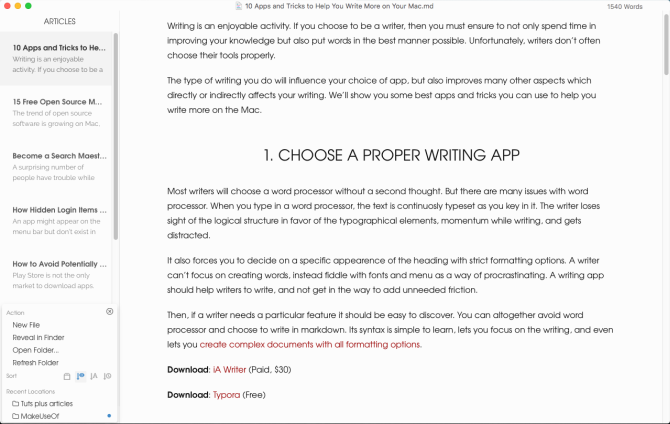
Dauguma rašytojų negalvodami rinksis standartinę tekstų rengyklę. Tačiau čia yra daug problemų.
Kai įvedate teksto rengyklę, tekstas nuolat renkamas jį įvedant. Lengva pamiršti loginę struktūrą, o spausdinimo elementų naudai, dėl to prarandamas pagreitis rašant ir vėliau blaškomas dėmesys.
Tai taip pat verčia jus nuspręsti dėl konkrečios antraštės išvaizdos su griežtomis formatavimo parinktimis. Rašytojas negali susitelkti ties žodžių kūrimu, o gali tvarkytis su šriftais ir meniu, kad atidėliotų. Rašymo programėlė turėtų padėti rašytojams rašyti; netrukdyti pridėti nereikalingos trinties.
O kai jums reikia konkrečios funkcijos, ją turėtų būti lengva atrasti. Teksto rengyklės dažnai užtemdo sudėtingų meniu funkcijas. Galite tai apeiti
rašyti Markdown. Jo sintaksę lengva išmokti, ji leidžia sutelkti dėmesį į rašymą ir netgi leidžia kurti sudėtingus dokumentus su visomis formatavimo parinktimis.Pažvelkite į šias dvi „Mac“ rašymo programas:
parsisiųsti: iA rašytojas ($30)
Parsisiųsti:Typora (Laisvas)
2. Aprašykite savo idėjas naudodami „Scapple“.
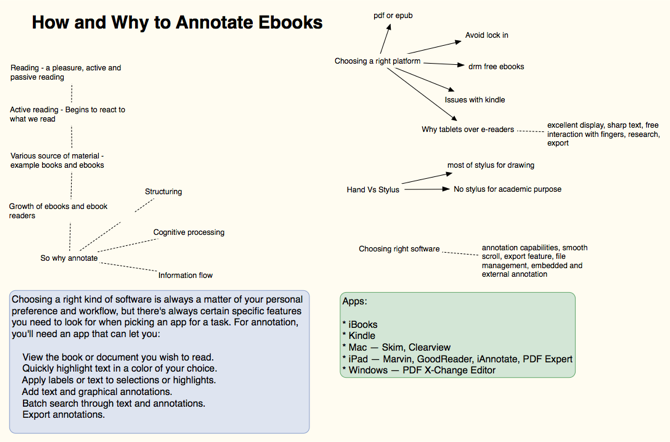
Skirdami laiko planui parengti, galite išsiaiškinti, ar idėjos jungiasi viena su kita, kokia tvarka veikia geriausiai, nustatyti mąstymo spragas ir patvirtinti savo mintis patikrintais faktais. Scapple yra intuityvi programa, skirta užsirašyti savo idėjas „Scapple“ leidžia tvarkyti mintis taip, kaip jums patinka„Scapple“ yra užrašų ir minčių sudarymo programinė įranga, leidžianti užrašyti idėjas, jas perkelti ir sujungti vieną koncepciją su kita – ir ją naudoti negali būti lengviau. Skaityti daugiau plėtojant ryšius tarp jų. Tai programinė įranga, atitinkanti rašiklį ir popierių.
Skirtingai nuo įprastos minčių sudarymo programinės įrangos, „Scapple“ neverčia jūsų užmegzti ryšių ir nereikia pradėti nuo pagrindinės idėjos. Tai laisvos formos rašymo programa su išplečiama drobe, kad tilptų visi jūsų užrašai. Galite perkelti užrašus, kad atsirastų vietos naujiems ryšiams, iš užrašų kurti krūvas, redaguoti ir keisti jų dydį arba net susieti su „Mac“ esančiais failais.
Parsisiųsti:Scapple (nemokamas bandomasis laikotarpis, 15 USD)
3. Tvarkykite bloknotą naudodami „OneNote“.
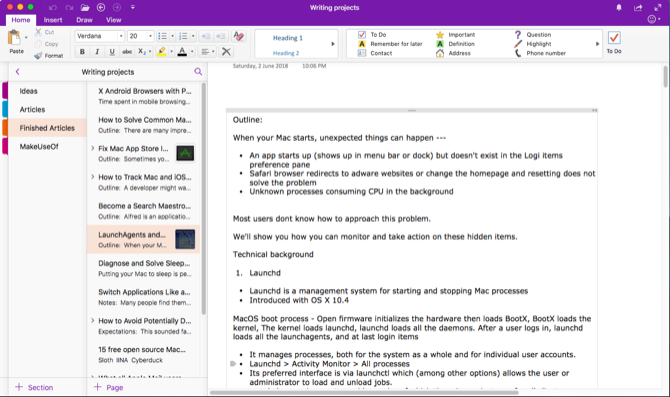
Kiekvienas rašytojas turėtų turėti sąsiuvinį, kuriame būtų saugomos visos savo idėjos ir užrašai. „OneNote“ yra asmeninis skaitmeninis bloknotas, skirtas visų rūšių užrašams rašyti ir tvarkyti.
Pabandykite sukurti a Projektų rašymas bloknotą ir pradėkite pridėti keletą skyrių. Gali turėti Idėjos naujų straipsnių idėjų, Straipsniai ir Baigti straipsniai už vykdomus ir baigtus straipsnius ir Trasa kaip vieta, kur galite patikrinti savo rašymo eigą ir patobulinimus.
Viduje konors Idėjos skyrių, galite sukurti puslapį visoms idėjoms, kitą puslapį kaip paprastą Kanban lentą ir puslapį, kuriame saugokite žiniatinklio nuorodas. Viduje konors Straipsniai skyrių, sukurkite naują puslapį kiekvienam straipsniui, kurį norite parašyti. Įdiekite „OneNote“ žiniatinklio kirpimo priemonės plėtinys ir pradėti žymėti arba iškirpti straipsnius iš žiniatinklio.
Jūs netgi galite įterpti vaizdo įrašą, įrašyti garsą ir daryti pastabas iš žiniasklaidos. Jei reikia, sukurkite antrinį puslapį, kad užrašai, žymės ir kontūrai būtų laikomi atskirai pirminio / vaiko formatu. Sukurkite savo darbo eigą ir pradėkite naudojant „OneNote“ ištekliams tvarkyti ir pagerinti savo produktyvumą.
Parsisiųsti:Microsoft OneNote (Laisvas)
4. Naudokite SearchLink, kad sukurtumėte nuorodas
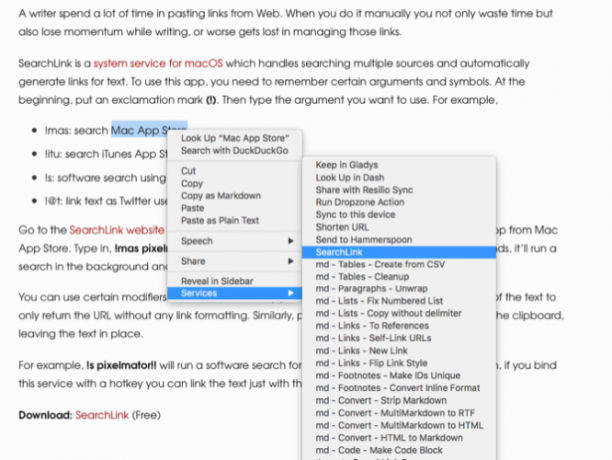
Daugelis rašytojų praleidžia daug laiko įklijuodami nuorodas iš interneto. Kai tai darote rankiniu būdu, ne tik švaistote laiką, bet ir prarandate pagreitį rašydami arba, dar blogiau, pasiklystate sekdami visas tas nuorodas.
„SearchLink“ yra sistemos paslauga, skirta „MacOS“, kuri atlieka paiešką keliuose šaltiniuose ir automatiškai generuoja nuorodas į tekstą. Pradėkite nuo šauktuko (!). Tada įveskite argumentą, kurį norite naudoti. Pavyzdžiui:
- !mas: ieškokite „Mac App Store“.
- !itu: ieškoti iTunes App Store
- !s: programinės įrangos paieška naudojant Google
- !@t: nuorodos tekstas kaip Twitter vartotojo vardas
Patikrink SearchLink svetainė daugiau argumentų.
Tarkime, kad norite susieti programą iš „Mac App Store“. Įrašykite !mas Pixelmator. Dešiniuoju pelės mygtuku spustelėkite ir pasirinkite Paslaugos > SearchLink. Per kelias sekundes ji pradės paiešką fone ir pakeis visa žymėjimo nuoroda.
Galite naudoti konkrečius modifikatorius, kad tinkintumėte, kaip norite susieti su tekstu. Įdėkite !! teksto pabaigoje, kad grąžintumėte tik URL be jokio nuorodos formatavimo. Panašiai įdėkite ^ pabaigoje išvesti rezultatą į mainų sritį, paliekant tekstą vietoje.
Pavyzdžiui, !s Pixelmator!! paleis „Pixelmator“ programinės įrangos paiešką ir išves tik nuorodą. Tada, jei susiejate šią paslaugą sparčiuoju klavišu, tekstą galite susieti tik klaviatūra.
Parsisiųsti:Paieškos nuoroda (Laisvas)
5. Tinkinkite žodyną, kad pagerintumėte žodyną
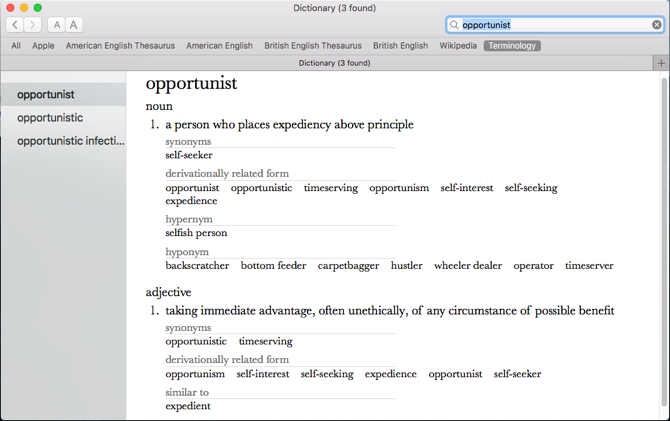
Integruota žodyno programa yra galingas įrankis, leidžiantis ieškoti apibrėžimų, taip pat tezaurų ir Vikipedijos įrašų. Žodžių galite ieškoti rankiniu būdu arba pelės žymeklį ant žodžio ir paspauskite Ctrl + Cmd + D kad atidarytumėte žodyno skydelį su apibrėžimu tiesiai priešais jus.
Kad žodyno programa būtų naudingesnė, įdiekite terminus. Jis pagrįstas WordNet projektas, didelė anglų kalbos leksinė duomenų bazė. Jis jungia ne tik žodžių formas, bet ir specifines žodžio prasmes. Be to, jis žymi semantinius žodžių ryšius, todėl jis yra galingesnis nei tezauras.
Atviras Žodynas > Parinktys ir patikrinkite Terminija dėžė. Dabar jis bus rodomas kaip viena iš paieškos parinkčių žodyno programoje.
Parsisiųsti:Terminija (Laisvas)
6. Nutraukite blaškymąsi
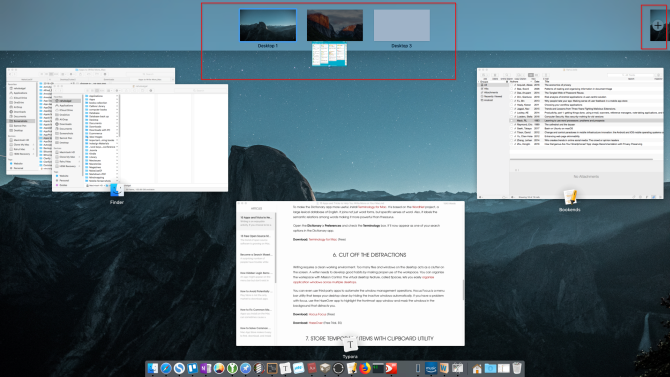
Rašymui reikalinga švari darbo aplinka. Per daug failų ir langų darbalaukyje veikia kaip netvarka ekrane. Išmintinga išsiugdyti gerus įpročius tinkamai išnaudojant darbo vietą.
Galite tvarkyti savo darbo vietą naudodami „Mission Control“. Virtualaus darbalaukio funkcija, vadinama Spaces, leidžia lengvai tvarkyti programų langus keliuose staliniuose kompiuteriuose Kaip naudoti kelis darbalaukius „Mac OS X“.Keli staliniai kompiuteriai iš pradžių buvo įtraukti į Apple stalinių kompiuterių operacinę sistemą 2009 m., tačiau daugelis vartotojų vis dar stebisi, kad ši funkcija apskritai egzistuoja. Skaityti daugiau .
Norėdami automatizuoti langų valdymo operacijas, netgi galite naudoti trečiųjų šalių programas. „Hocus Focus“ yra meniu juostos priemonė, kuri išlaiko jūsų darbalaukį švarų automatiškai paslėpdama neaktyvius langus. Jei kyla problemų dėl fokusavimo, naudokite HazeOver programą, kad paryškintumėte aukščiausią programos langą ir užmaskuokite langus, kurie atitraukia jūsų dėmesį.
Parsisiųsti:Hocus Focus (Laisvas)
Parsisiųsti:HazeOver (nemokamas bandomasis laikotarpis, 5 USD)
7. Išsaugokite laikinus daiktus naudodami iškarpinę
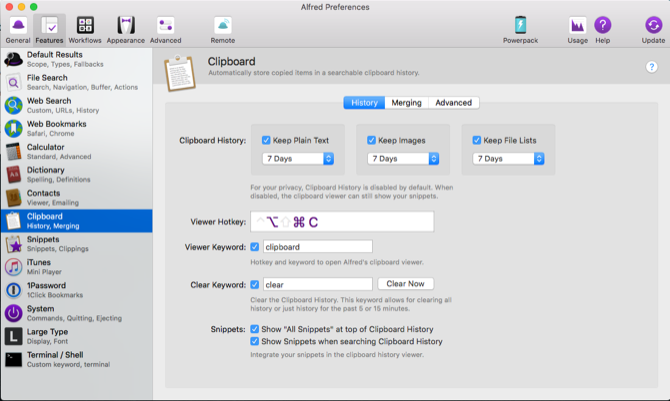
Nebūtina kiekvieno teksto, vaizdų ir nuorodos saugoti užrašų knygelėje. Kai kurie elementai yra laikini, todėl vėliau juos išmesite. Štai kur a Iškarpinės programa gali būti naudinga 5 geriausios „Mac“ iškarpinės tvarkyklės programos, skirtos darbo eigai pagerintiJei daug laiko praleidžiate kopijuodami ir įklijuodami, turite atsisiųsti vieną iš šių geriausių iškarpinės valdymo programų. Skaityti daugiau .
AlfredasIškarpinės istorijos funkcija (Powerpack dalis) yra unikali. Eikite į Alfredo nuostatas ir žemiau Funkcijos > Iškarpinė, įjungti Iškarpinės istorija. Pažymėkite laukelį šalia atitinkamų tipų ir pasirinkite, kiek ilgai norite įsiminti klipus.
Dabar paspauskite Alt + Cmd + C spartusis klavišas, kad būtų parodytas iškarpinės istorijos skydelis. Alfredas parodys jūsų nukopijuotus klipus. Norėdami filtruoti rezultatus, paieškos juostoje įveskite bet kurį žodį ar frazę.
Jūs netgi galite sujungti kelis klipus į iškarpinę. Eiti į Funkcijos > Iškarpinė > Sujungimas ir įjunkite laukelį šalia sujungimo. Norėdami pridėti klipą prie anksčiau nukopijuoto teksto, palaikykite Cmd ir dukart bakstelėkite C greitai. Tada įklijuokite nukopijuotą klipą į bet kurią programą.
Parsisiųsti:Alfredas (nemokamai, yra 25 USD „Powerpack“)
8. Naudokite teksto išplėtimo įrankį
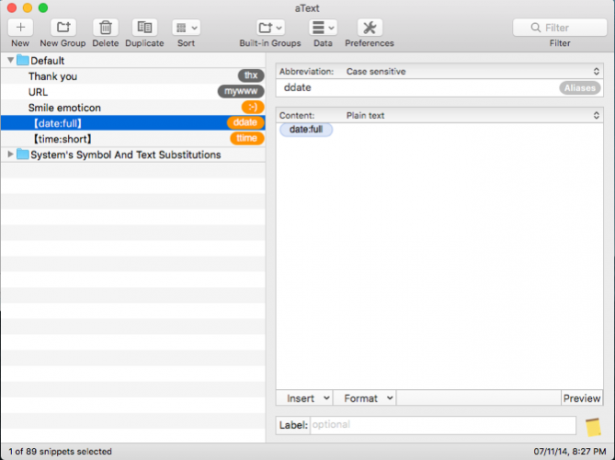
Net jei išmokote spausdinti greitai, tam tikroms rašymo formoms gali prireikti įvesti pasikartojantį tekstą. Sumažinę klavišų paspaudimų skaičių galite išvengti RSI ir kitų sužalojimų. Naudojant teksto išplėtimo įrankį Kas yra teksto išplėtimas ir kaip tai gali padėti sutaupyti laiko?Jei galėtumėte sutaupyti net nedidelę laiko dalį, kurią praleidžiate rašydami, kiekvieną savaitę galėtumėte sutaupyti valandų valandas. Teksto išplėtimas yra būtent tam. Skaityti daugiau gali sutaupyti jūsų rankas ir valandas.
„aText“ paspartina jūsų rašymą, nes siūlo sparčiuosius klavišus jūsų rašomiems simboliams. Kai atidarote programą pirmą kartą, pamatysite datos ir laiko įvedimo šablono fragmentus, simbolių pakeitimo makrokomandas ir kt. Norėdami sukurti naują fragmentą, įveskite raktinį žodį Santrumpa lauką ir turinį, kurį norite išplėsti Turinys lauke.
Parsisiųsti:aTekstas (nemokamas bandomasis laikotarpis, 5 USD)
9. Taisykite gramatiką ir gaukite rašymo pasiūlymų
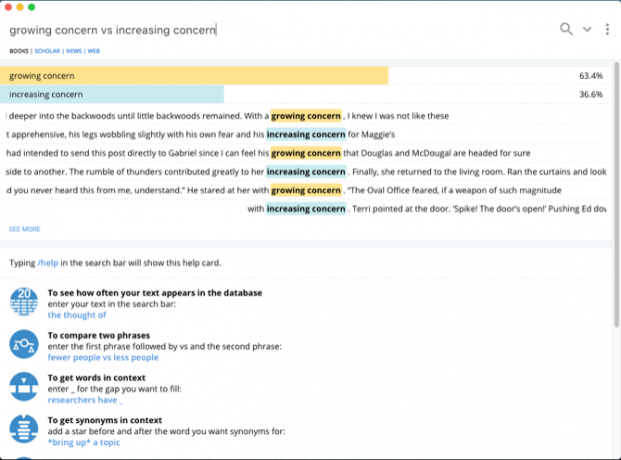
Kai rašote pirmąjį juodraštį, jūs tiesiog dedate savo idėjas. Pirmuosiuose juodraščiuose dažnai pasitaiko rašybos klaidų ir prastai parašytų sakinių, todėl svarbu juos peržiūrėti ir patobulinti. Galite naudoti kai kuriuos įrankius, kurie padės pagerinti galutinį produktą.
Kartais norėsite rašyti pasiūlymų. Jie gali nustatyti, ar parašėte teisingą sakinį, palyginti painius žodžius, kuris būdvardis ar prielinksnis tinka konkrečiai frazei, arba gauti sinonimų kontekste. „Writefull“ yra programa, kuri pateikia atsiliepimų apie jūsų rašymą tikrindama tekstą pagal duomenų bazes, pvz., „Google Scholar“, „Books“ ir kt.
Taip pat galbūt norėsite naudoti „Grammarly“ straipsnių korektūrai. Ji tikrina jūsų rašybą, gramatiką, siūlo sinonimus kontekste ir kt. Ir jei užsiprenumeruosite „Grammarly Pro“, jis aptiks, ar netinkamai vartojate žodžius, dalyko ir veiksmažodžio susitarimą, įvardžių vartojimą ir skyrybos ženklų naudojimą.
Parsisiųsti:Raštu (Laisvas)
Parsisiųsti:Gramatika (Nemokama, galima prenumerata)
Skaitykite knygas, kad taptumėte geresniu rašytoju
Norint tapti geresniu rašytoju, jums reikia geriausių įrankių, padėsiančių įgyvendinti savo svajones. „macOS“ yra kūrybinga aplinka, su kuria galima dirbti, ir yra daug trečiųjų šalių įrankių – net daugiau nei čia aptarti.
Rašymas yra sudėtingas įgūdis, ir šios priemonės apima tik pusę darbo. Turite daugiau skaityti, kad taptumėte geresniu rašytoju. Jei tai jus įkvepia, galbūt norėsite sužinoti kaip šiais metais perskaityti daugiau knygų Kaip šiais metais perskaityti daugiau nei 50 knygųJei esate kaip paprastas amerikietis, jūs nepakankamai skaitote. Skaitydami daugiau knygų galite tapti protingesni ir sėkmingesni. Parodysime, kaip per savaitę perskaityti vieną knygą. Skaityti daugiau .
Rahul yra „MakeUseOf“ personalo rašytojas. Jis turi optometrijos magistro laipsnį Bharati Vidyapeeth koledže, Pune. Turiu 2 metų pedagoginio darbo patirtį. Taip pat daugiau nei 4 metus dirbau su kitais internetiniais leidiniais, kol čia prisijungiau. Man patinka rašyti apie technologijas skaitytojams, kurie jų gerai nesupranta. Galite sekti mane Twitter.